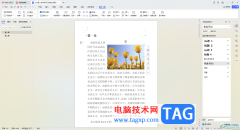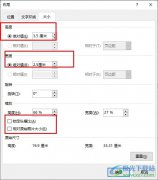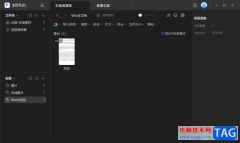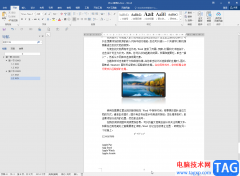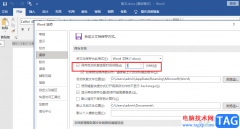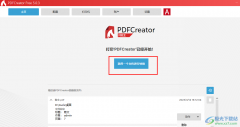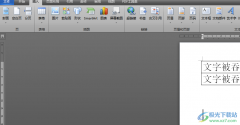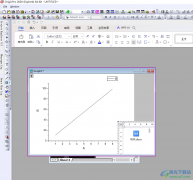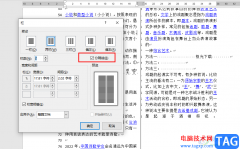用户在编辑word文档时,有时需要给部分文本信息或各个段落前添加一些数字编号,这样可以增强文本信息的可阅读性,也方便用户理清文本之间的逻辑关系,可是用户会发现给文本信息添加数字编号后,会发现编号后面的空格距离让自己不是很满意,不是宽了就是窄了,这时用户应该怎么来解决问题呢,其实操作的过程是很简单的,用户可以直接在标尺上移动代表编号与文字之间距离的滑块,左右滑动就可以控制编号的空格距离,或者用户直接打开调整列表缩进量窗口来调整文本缩进和设置编号之后空格即可,那么接下来就让小编来向大家介绍一下word文档设置编号后面空格距离的方法教程吧,希望用户能够喜欢。
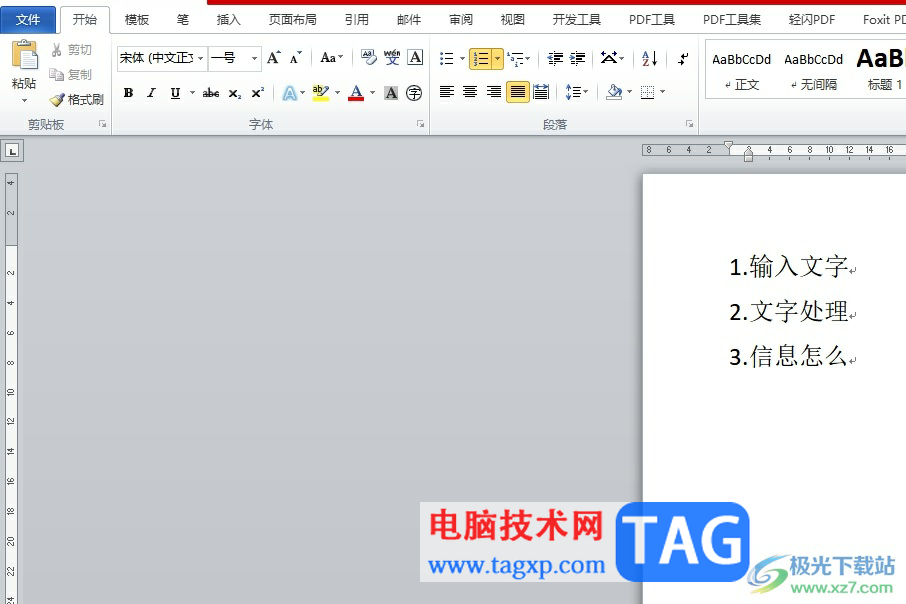
方法步骤
1.用户在电脑上打开word软件,并来到文档文件的编辑页面上

2.可以看大编号与文本之间的空格距离,用户将文本选中后点击上方标尺的一个滑块,这个滑块代表了编号与文字之间的距离
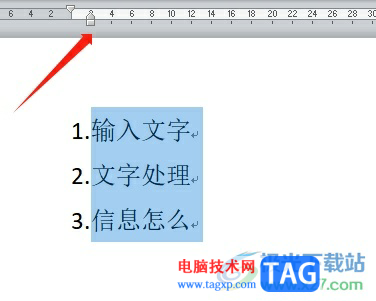
3.用户将滑块左右滑动后,就可以看到编号后面的空格距离发生了变化
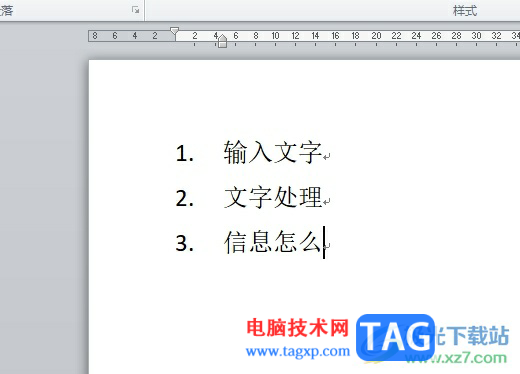
4.或者用户选中文本并右键点击弹出菜单,接着选择其中的调整列表缩进选项

5.在打开的调整列表缩进量窗口中,用户选择文本缩进数值后,简单的将编号之后选项设置为空格,最后按下确定按钮即可
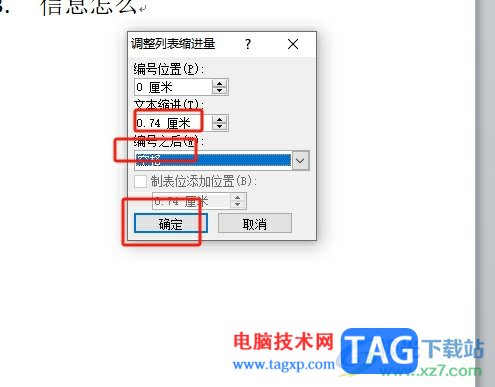
用户给文本添加数字编号后,会发现编号与文本中间出现空格,这时用户就可以按照需求来调整编号与文本的空格距离,只需利用标尺出现的滑块或是调整列表缩进量功能来进行设置即可,方法是很简单的,因此有遇到同样情况的用户可以跟着小编的教程操作试试看。